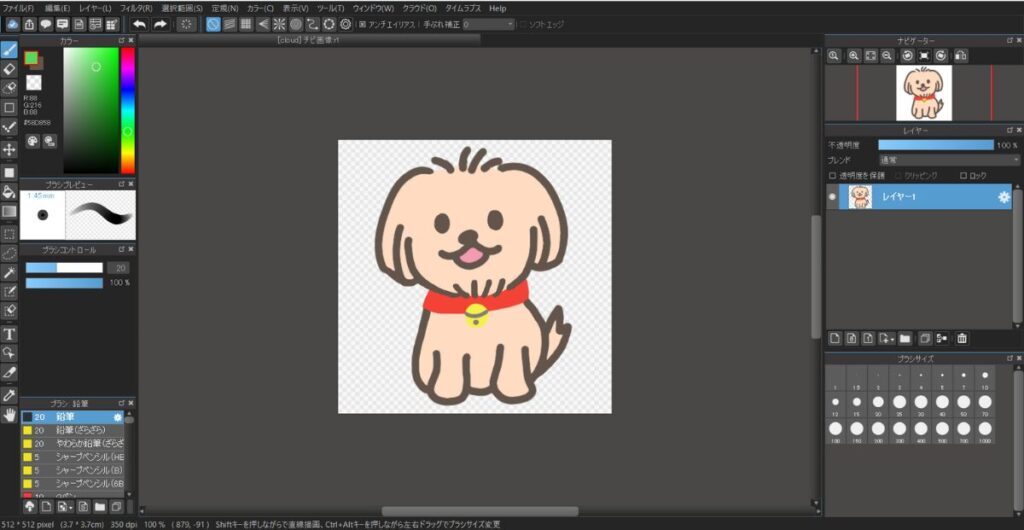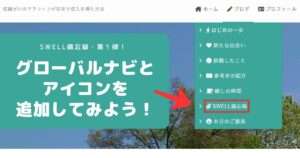こんにちは!
ホームページの吹き出し画像用に、愛犬のイラストを描いてみたカイマイママです。
使ったのは今回もMediBang Paint(メディバンペイント)。
画像の描き方を知りたい方は↓こちらをどうぞ。
kaimaimamablog


初心者でも簡単!MediBang Paint(メディバンペイント)でイラストを描く方法を紹介! | kaimaimamablog
こんにちは! 当ブログのプロフィール用自画像を描いてみようと思い立ったカイマイママです。 MediBang Paint(メディバンペイント)をサクッと学んで、簡単なイラストを描…
今回は、描いた画像を簡単に加工してみました!
ってことで、このページではMediBang Paint(メディバンペイント)でイラストを加工する方法をサクッと紹介します。
目次
メディバンペイントで画像を加工する手順
 チビ
チビ今回はボクの絵を描いたんだね!



うん!チビの顔をはてな顔に加工してみたよ。
カイマイママのやり方で、首をかしげた【はてな顔】に加工します。
STEP
加工したい部分を切り取る
①の投げなわ選択ツールをクリックして、チビの顔を線で囲みます。
上の選択範囲の中にある、変形をクリック。
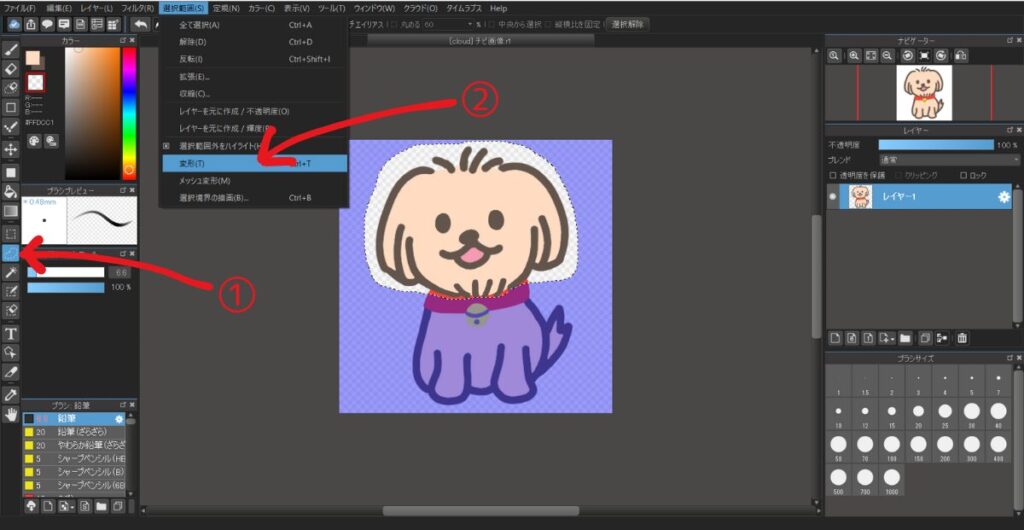
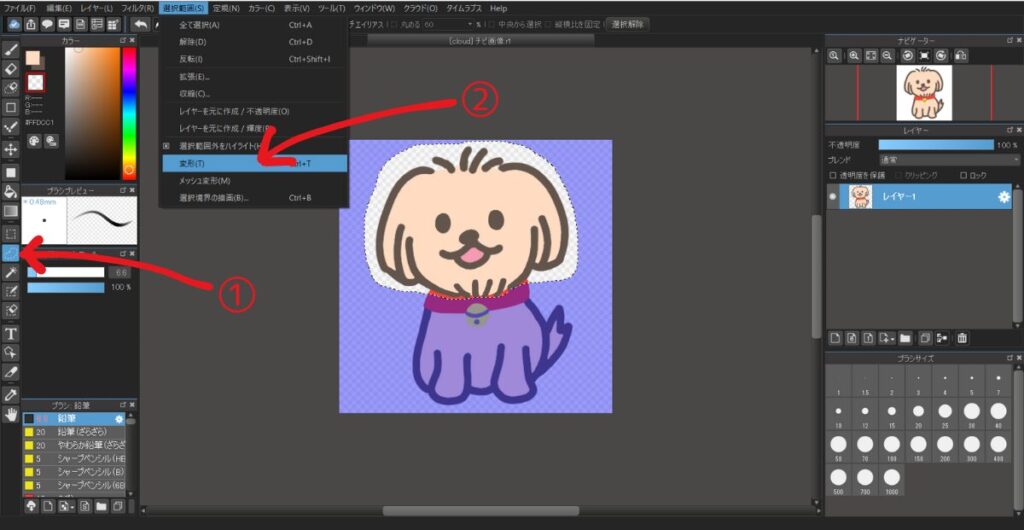
すると、チビの顔が四角形の枠で囲まれます↓↓↓
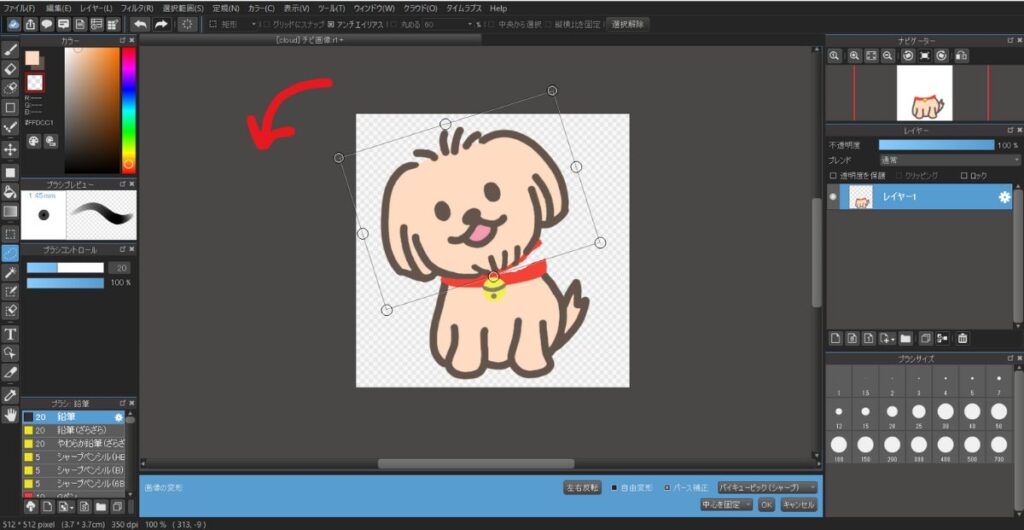
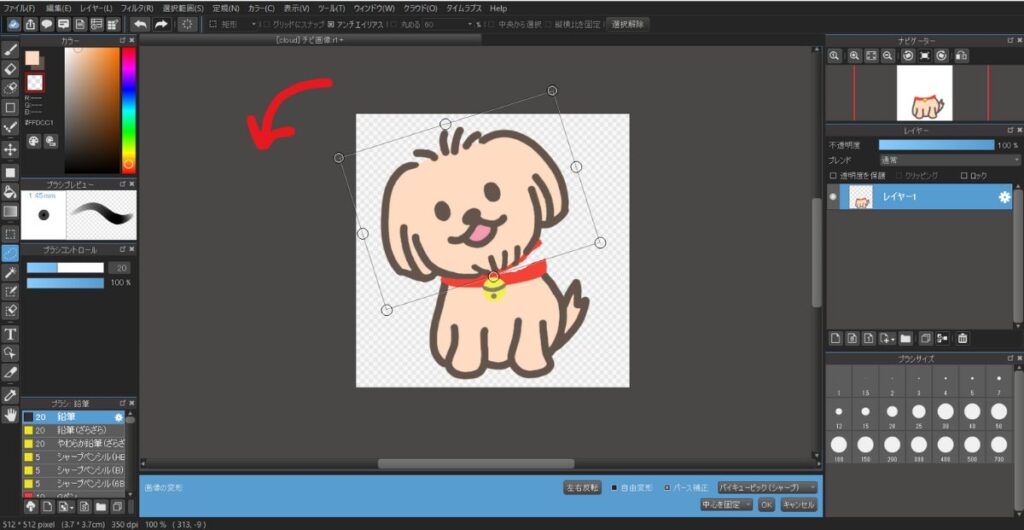
選択範囲外にカーソルを合わせると角度を変えられる回転のアイコンになるので、好みの角度に傾けます。
STEP
イラストを加工する
今回は、まず首輪と肩の部分を③の消しゴムツールで消したり、④のスポイトツールで同じ色を選択して描き足したりします。
さらに口元を消して、はてな顔の口に描き直します。
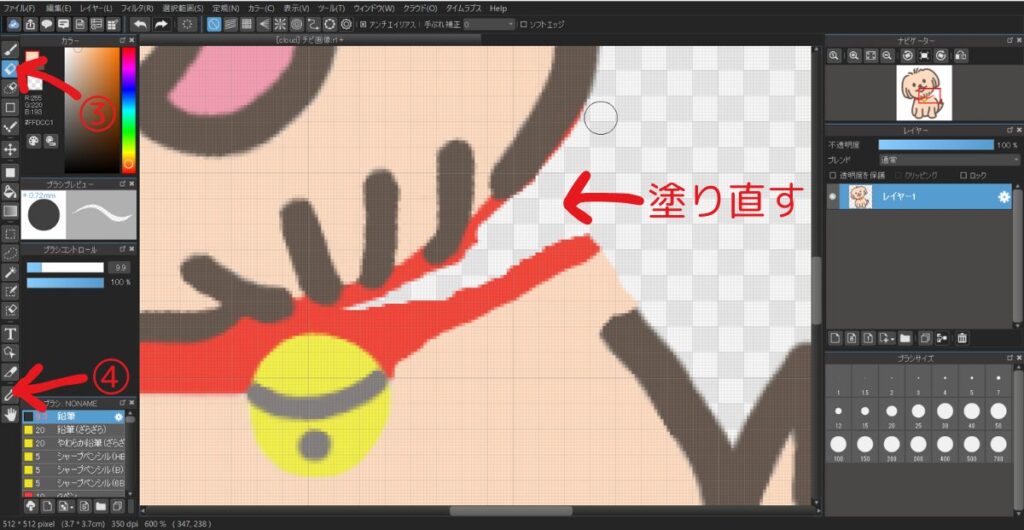
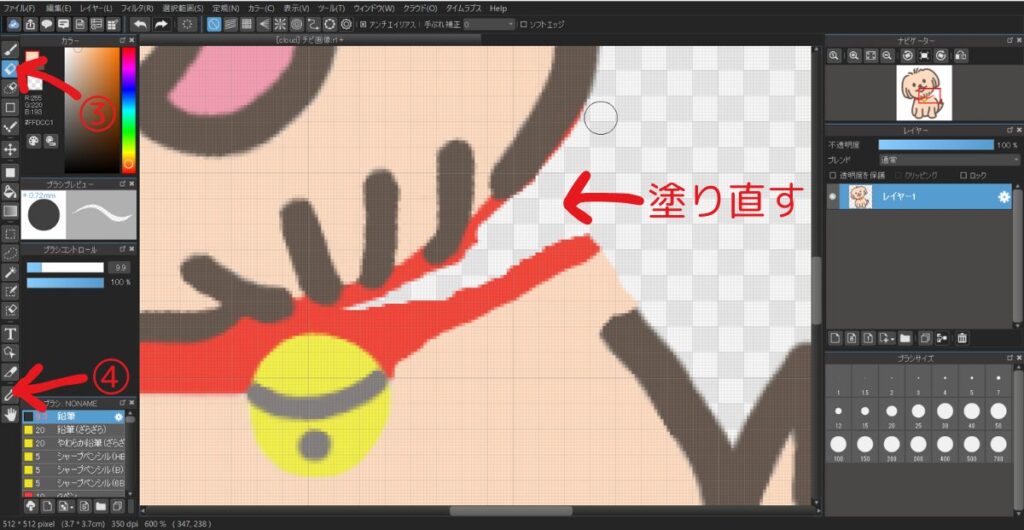
STEP
?(はてな)を描く
⑤のテキストツールをクリックして、好みの字体と大きさで【?】を入力。
テキスト編集の文字色の下にある⑥の回転で数値を設定して、好みの角度に調整します。この【?】は、345°にしてみました。
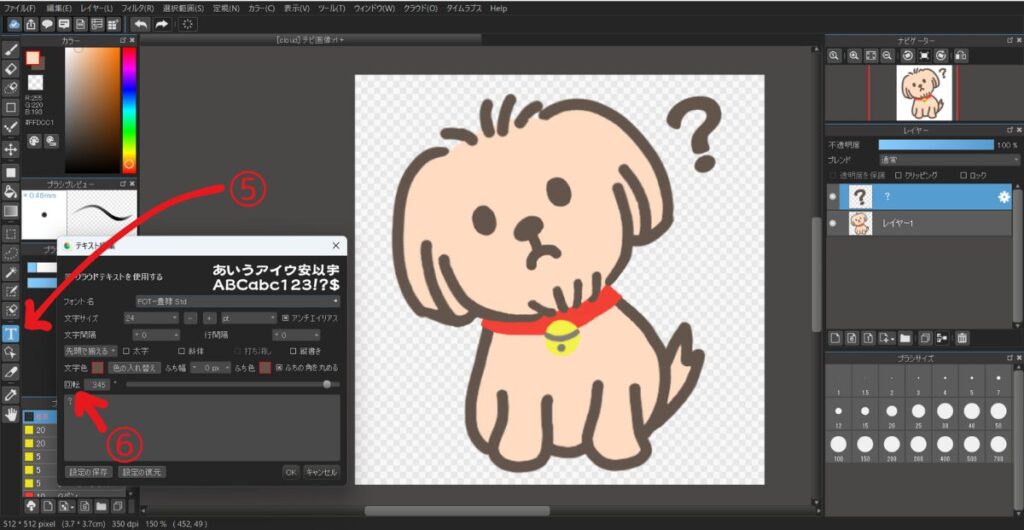
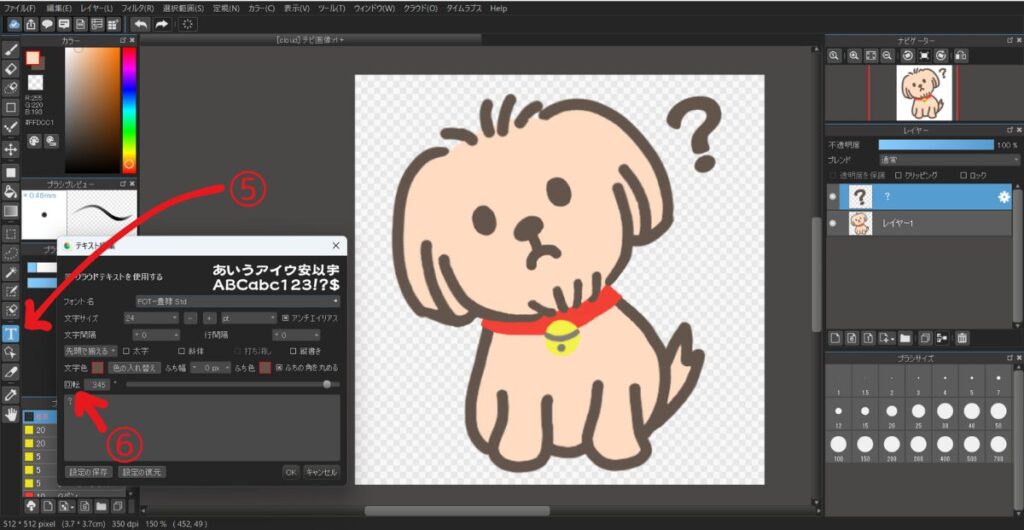
STEP
加工した画像を保存
左上のファイルをクリックし、⑦の名前をつけて保存をクリック。
ファイル名をつけて画像を保存します。





はてな顔のボクが完成したね!



こんな感じで加工すると、いろんな表情のチビが作れるよ!
まとめ
描いたイラストを加工できると、いろいろな表情のイラストが簡単に作れます。
まずは、元になるイラストを描いて、ぜひ加工にも挑戦してみてください!